- Autora Jason Gerald [email protected].
- Public 2023-12-16 11:00.
- Última modificació 2025-01-23 12:10.
Digues que vols cridar els teus sentiments des del cim de la muntanya més alta, tant si estàs enamorat com si estàs en una ruptura. No obstant això, en aquesta era no hi ha cap "pic" més alt que Facebook. Els canvis en l'estat de la relació es poden fer ràpidament a Facebook, ja sigui a través de l'aplicació mòbil o del lloc web.
Pas
Mètode 1 de 2: mitjançant l'aplicació mòbil de Facebook
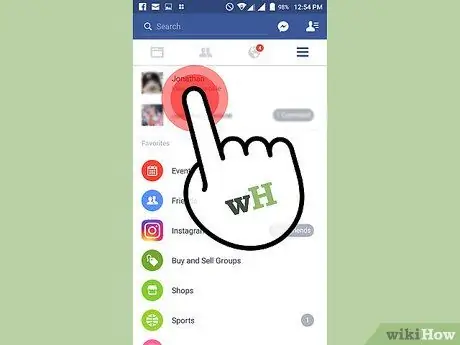
Pas 1. Aneu al vostre perfil a l'aplicació mòbil de Facebook
Obriu l'aplicació al dispositiu i aneu a la pàgina de perfil. El procés és lleugerament diferent entre els dispositius Android i els dispositius iOS:
- Android: toqueu el botó de menú (☰) a l'extrem superior dret de la finestra i toqueu el vostre nom a la part superior de la pantalla.
- iOS: toqueu el botó de menú (☰) a l'extrem inferior dret de la finestra i, a continuació, toqueu el vostre nom a la part superior de la pantalla.
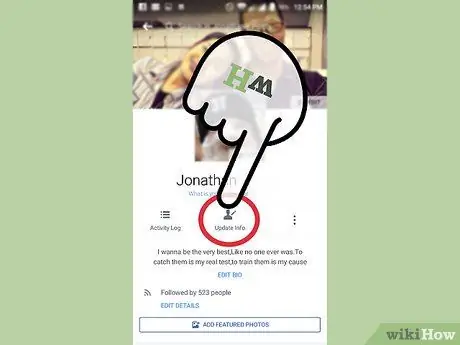
Pas 2. Seleccioneu "Actualitza la informació"
Si no trobeu l'opció "Actualitza la informació", seleccioneu "Quant a".
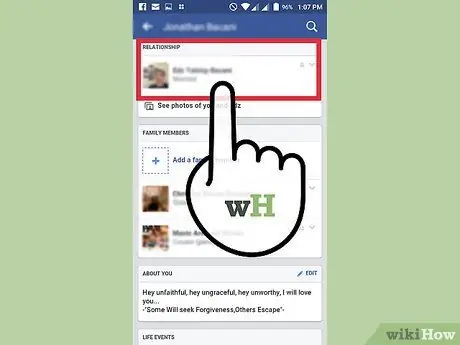
Pas 3. Feu lliscar la pantalla fins que trobeu la informació de l'estat de la relació
A Android, aquesta informació es troba a la part inferior de la primera secció "Quant a" de la llista. A iOS, heu de lliscar encara més per trobar-lo.
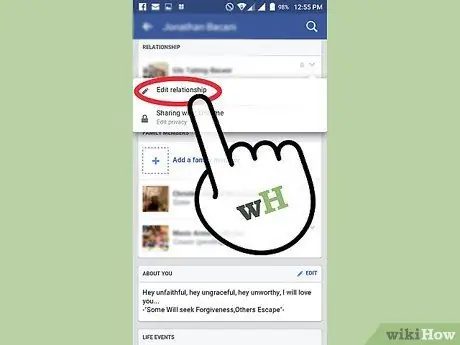
Pas 4. Editeu l'estat de la vostra relació
Toqueu el botó "V" i seleccioneu "Edita la relació" o toqueu el botó "Edita", segons la versió de Facebook que utilitzeu.
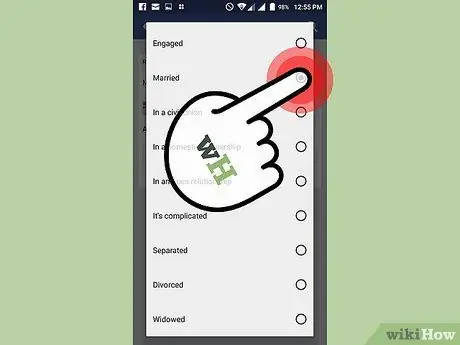
Pas 5. Seleccioneu l'estat de relació que vulgueu assignar
Toqueu l'estat actual per canviar l'estat de la relació. Podeu triar, per exemple, "Solter" (solter), "En una relació" (en una relació / cites), "Compromès" (compromès), "Casat (casat)," En una unió civil "(en una relació civil), "En una relació oberta" (en una relació sense estatus), "En una parella domèstica" (convivència sense relació matrimonial) i altres.
Per eliminar l'estat de la relació del perfil, seleccioneu "---"
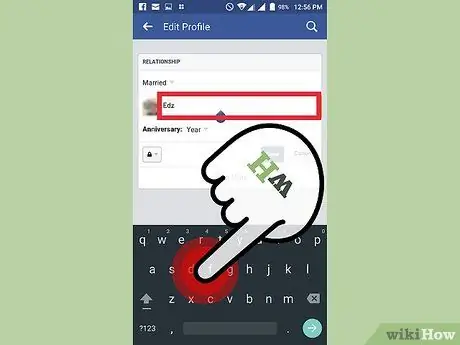
Pas 6. Escriviu el nom de l’amic / usuari amb el qual voleu enllaçar al vostre estat de relació
Si utilitza Facebook, el seu nom es mostrarà com a opció / enllaç que es pot fer clic a sota del camp de text.
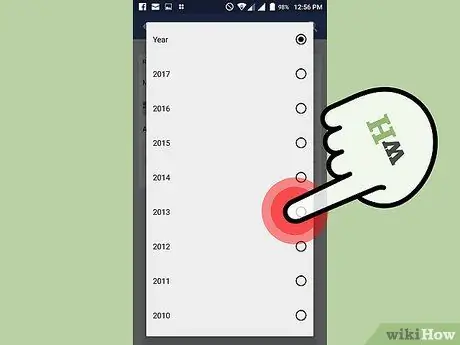
Pas 7. Introduïu la data d'aniversari de la relació
Si voleu mostrar l'aniversari de la relació, feu clic al menú desplegable "Any". Després de seleccionar l'any, es mostrarà el menú "Mes", seguit del menú "Dia". L’addició d’aquest aniversari de la relació és opcional.

Pas 8. Definiu la configuració de privadesa
Podeu determinar qui pot veure l'estat de la vostra relació si seleccioneu el menú "Privadesa" a l'extrem inferior esquerre de la secció d'edició de l'estat de la relació. De manera predeterminada, els amics poden veure l'estat de la vostra relació. Tanmateix, podeu canviar-lo a "Públic" (públic), "Només a mi" (només a mi) o "Personalitzat" (configuració personalitzada). També podeu especificar qui pot veure l’estat de la relació si seleccioneu la llista d’amics que s’ha creat. Toqueu "Més opcions" per veure'n les opcions.
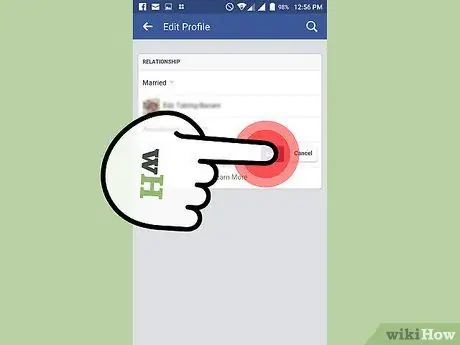
Pas 9. Deseu la configuració feta
Quan hàgiu acabat d'emplenar la informació, toqueu el botó "Desa". Si enllaceu un estat de relació amb un altre usuari, se li enviarà un missatge / notificació per demanar-li que confirmi la seva relació amb vosaltres. Un cop confirmat, l'estat es mostrarà al vostre perfil.
- Si ja té una relació amb algú altre, Facebook no us permetrà fer aquests canvis.
- Actualment, Facebook no permet als seus usuaris mantenir una relació amb més d’una persona.
Mètode 2 de 2: a través del lloc web de Facebook
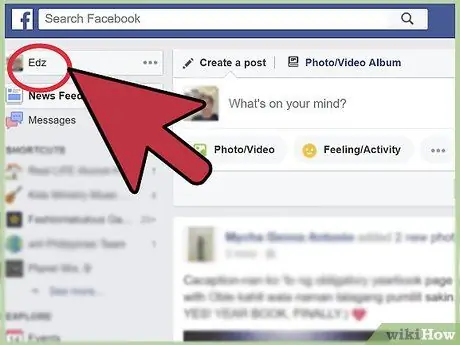
Pas 1. Obriu l'editor de perfils
Inicieu sessió al lloc web de Facebook. Feu clic al vostre nom que apareix a l'extrem superior esquerre de la pàgina principal després d'iniciar la sessió. Després, feu clic al botó "Actualitza informació" per editar el perfil.
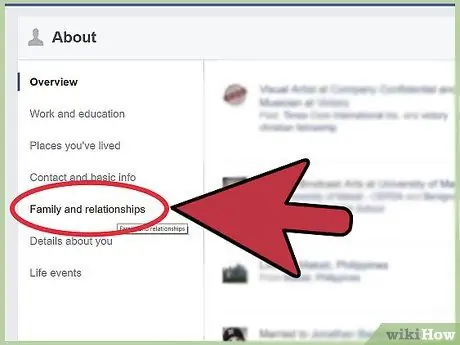
Pas 2. Feu clic a l'opció "Família i relacions"
Es troba a la barra lateral esquerra. Després d'això, se us dirigirà directament a la secció d'informació sobre la relació.
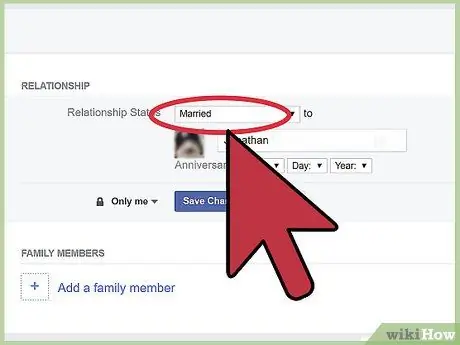
Pas 3. Seleccioneu l'estat de relació desitjat
Si no heu definit cap estat de relació, feu clic a "Afegeix el vostre estat de relació" primer. Podeu triar, per exemple, "Solter" (solter), "En una relació" (en una relació / cites), "Casat" (casat), "Compromès" (compromès), "En una unió civil" (en una relació civil), "En una relació oberta" (en una relació sense estatus), "En una parella domèstica" (convivència) i altres.
- Per eliminar l'estat de la relació del perfil, seleccioneu "---".
- Tingueu en compte que la finalització de l'estat de relació és un acte personal / personal. Una persona / usuari que s'hagi desconnectat no rebrà cap notificació sobre el canvi d'estat. Qualsevol persona que visualitzi la vostra cronologia només veurà els canvis d'estat.
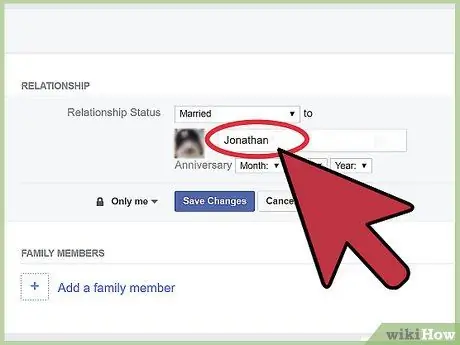
Pas 4. Introduïu el nom d'usuari / amic amb qui teniu una relació
Si utilitza Facebook, el seu nom es mostrarà com a opció / enllaç que es pot fer clic a sota del camp de text.
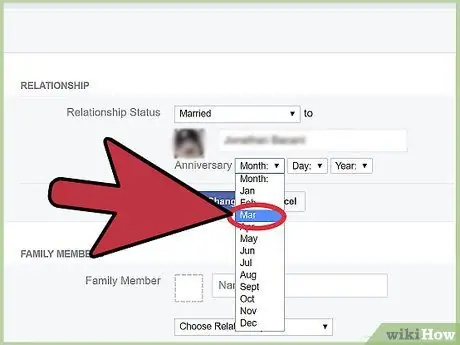
Pas 5. Introduïu la data d'aniversari de la relació
Si voleu mostrar l'aniversari de la relació, introduïu la data a través dels menús desplegables que apareixen. L’addició d’aquest aniversari de la relació és opcional.
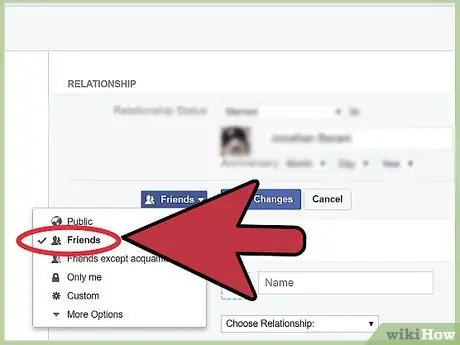
Pas 6. Definiu la configuració de privadesa
Podeu determinar qui pot veure l'estat de la vostra relació si feu clic a la icona "Privadesa" a l'extrem inferior esquerre de la secció d'informació de la relació. Per defecte, els amics poden veure l'estat de la relació. Tanmateix, podeu canviar-lo a "Públic" (públic), "Només a mi" (només a mi / amagat) o "Personalitzat" (configuració personalitzada). També podeu especificar qui pot veure el vostre estat de relació si seleccioneu una llista d’amics creada prèviament.
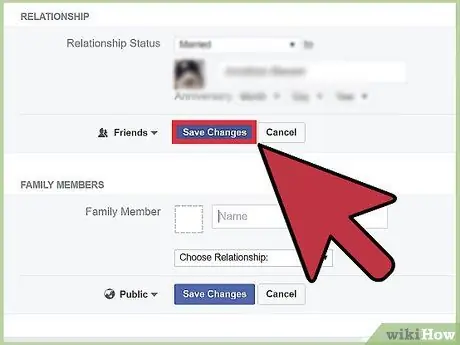
Pas 7. Feu clic a "Desa" per desar els canvis
L'usuari que hàgiu enllaçat amb la relació rebrà un missatge / notificació en què se li demanarà que confirme la seva relació amb vosaltres. Un cop confirmat, el vostre estat es mostrarà al vostre perfil.
- Ja heu de ser amic de l'usuari o persona amb qui vulgueu associar-vos a l'estat de relació.
- Si ja té una relació amb algú altre, Facebook no us permetrà fer canvis d’estat amb ell.
- Actualment, Facebook no permet als usuaris establir una relació amb més d’una persona.
Consells
- Si l'usuari enllaçat al vostre estat no rep cap missatge de correu electrònic amb un enllaç que confirmi la relació (o no el troba), digueu-li que comprovi la pestanya "Notificacions" per obtenir sol·licituds de connexió.
-
Facebook permet als seus usuaris triar diferents tipus de relacions, incloses les relacions per a grups LGBT (lesbianes, gai, bisexuals i transgènere). Les opcions disponibles poden variar en funció de la vostra zona d’accés:
- solter
- En una relació (per exemple, cites)
- Compromès
- Casar-se
- Conviure (p. Ex., Parelles que viuen juntes a la mateixa casa, sense vincles matrimonials)
- En les relacions civils
- Complicat
- En una relació sense estatus
- Vidu / Vidu
- Separat
- Divorci
Advertiment
- Abans d’anunciar un canvi de relació important a Facebook, assegureu-vos d’explicar-ho primer a les persones més importants de la vostra vida. Probablement, els vostres pares o germans no estarien massa excitats si esbrinessin del vostre compromís a través de Facebook, no de la vostra boca.
- Abans de fer un canvi d’estat a Facebook, heu de parlar sobre el canvi de l’estat de la vostra relació amb la persona amb qui voleu mantenir una relació. Assegureu-vos que tots dos estigueu d'acord amb els canvis d'estat que es faran.






